毎年5月末の支払い期限の自動車税....
一般的には6月か7月にボーナス支給という会社が多いので、もう少し支払い時期が遅いと嬉しいのですが...
という事で、支払いが遅れていた自動車税を支払いました。
早速、通知の封を切ってみると...開けてもいませんでした。(>_<)
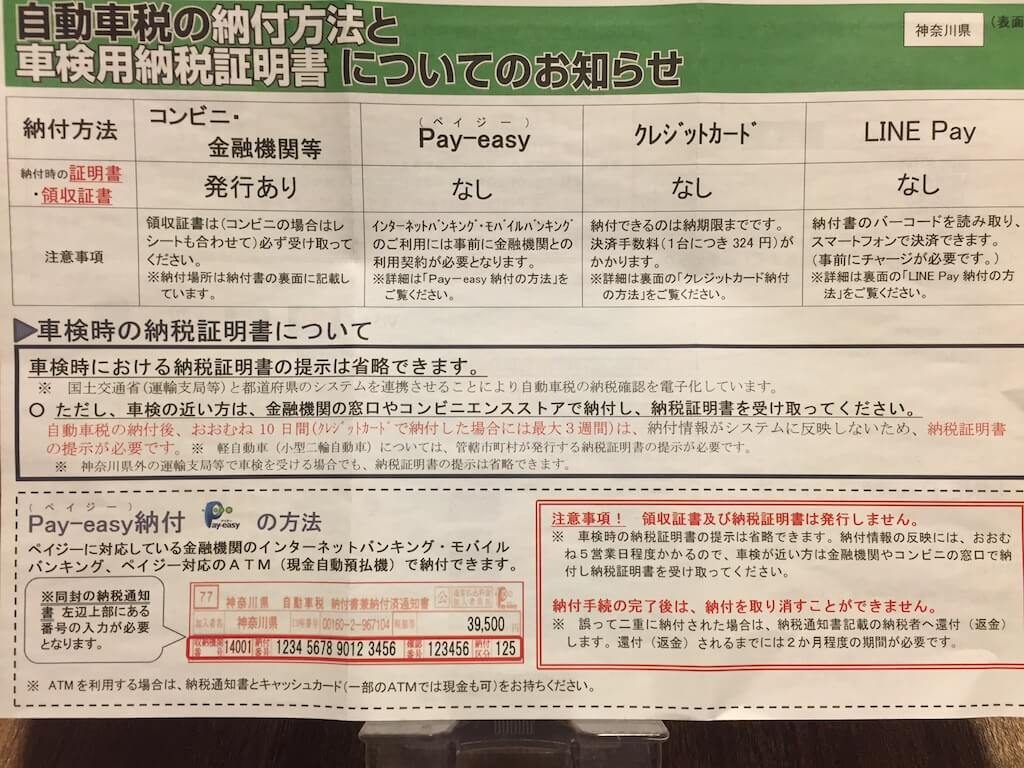 |
| 銀行などの金融機関だと待ち時間が長いので、以前はコンビニで納付したりしていたのですが、今では直接、支払う方法以外にパソコンやスマホを使って納付が可能です。
いつもは銀行のインターネットバンキング、モバイルバンキングのPay-easy(ペイジー)で払っているのですが、LINE Payでも払えるようになっていたので、試しに使ってみる事にしました。 LINE Payはキャンペーンに引かれてスマホアプリをダウンロードして、貰った1,000円分の残高があるのですが、まだ使った事はありません。 |
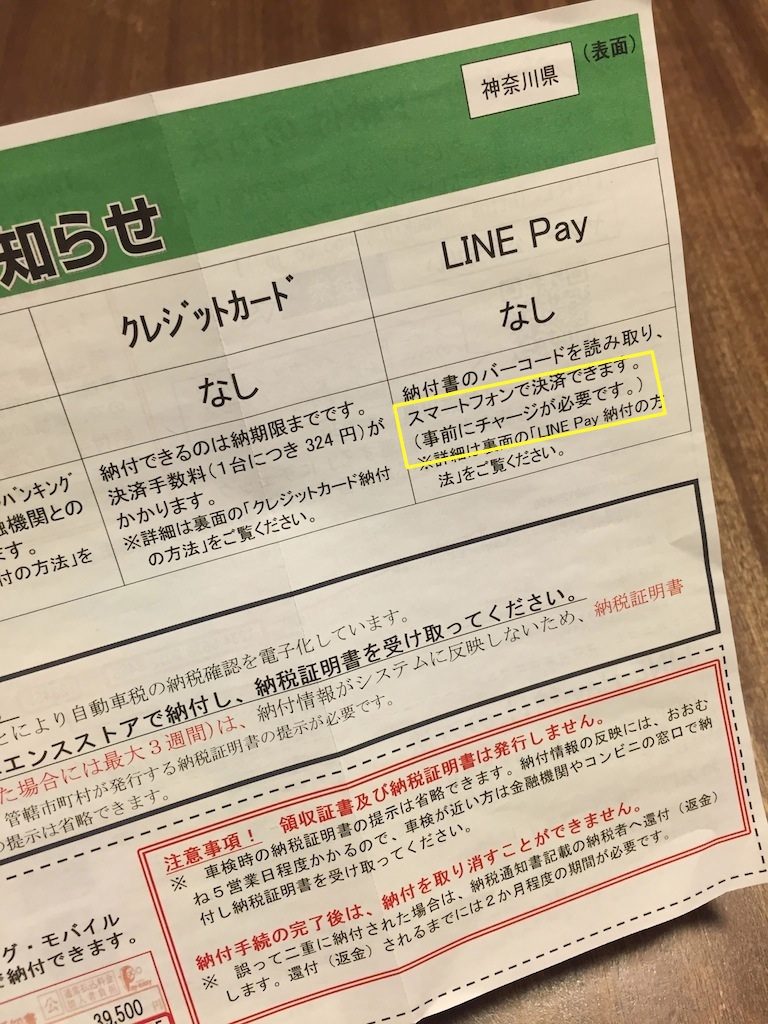 |
今年10月に予定されている消費税増税を見据えて、◯◯Payのキャンペーンが方々で行われていますが、LINE Payで払うと何かお得なことがあるかな?と思って調べてみたのですが、基本的に税金の支払いに関しては、お得なことはありませんでした。
※キャンペーンでもらった1,000円分はLINE Payボーナスとなるので、通常の残高と異なり、税金の支払いには使えません
自動車税に関しては、LINE Payに事前のチャージが必要となっていますが、LINE Payへクレジットカードからのチャージはできないので、クレジットカードのポイントが貯まるということもないです。
LINE Payを利用した決済で、LINEポイントが貯まりますが、税金に関しては対象外となっています。
LINEポイントに関しては、いまさら説明は不要かも知れませんが、1ポイント1円換算で、日頃使っているLINEのさまざまなサービスで利用が可能です。
スタンプ、絵文字、着せ替えなどの購入はLINEコインという仮想通貨で決済しますが、貯めたLINEポイントをLINEコインに変換して使う事もできます。
目 次
まずはLINE Payへチャージ、その手順は?
LINEを起動して、ウォレットをタップ、プラスマークをタップすると、選択可能なチャージ方法が表示されます。
今回は銀行口座からチャージします。
まずは、アプリにチャージする銀行口座を登録します。
銀行口座の登録
LINEアプリのウォレットをタップします。
「+」マークをタップすると、各チャージ方法が表示されるので、「銀行口座」をタップします。
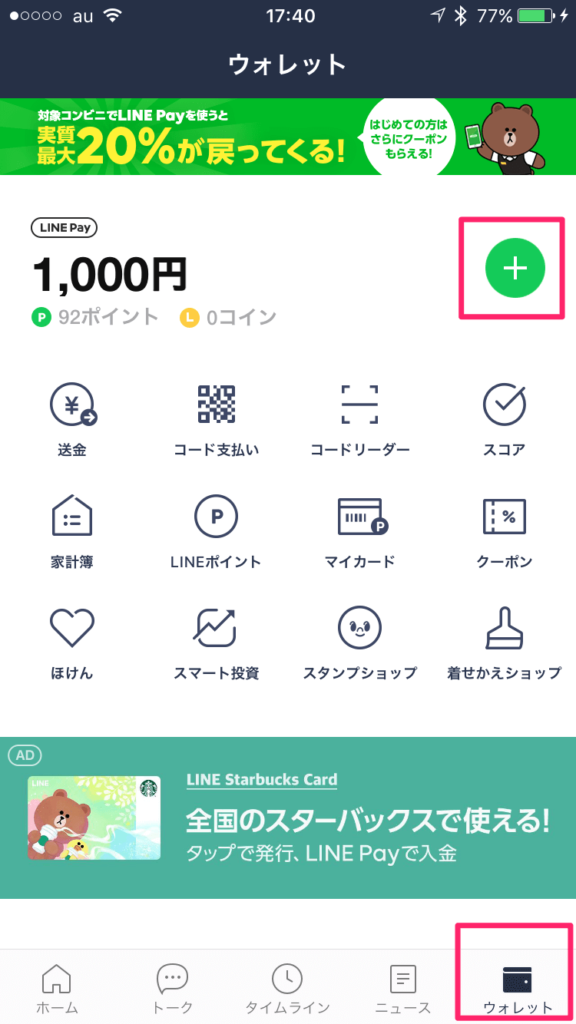 |
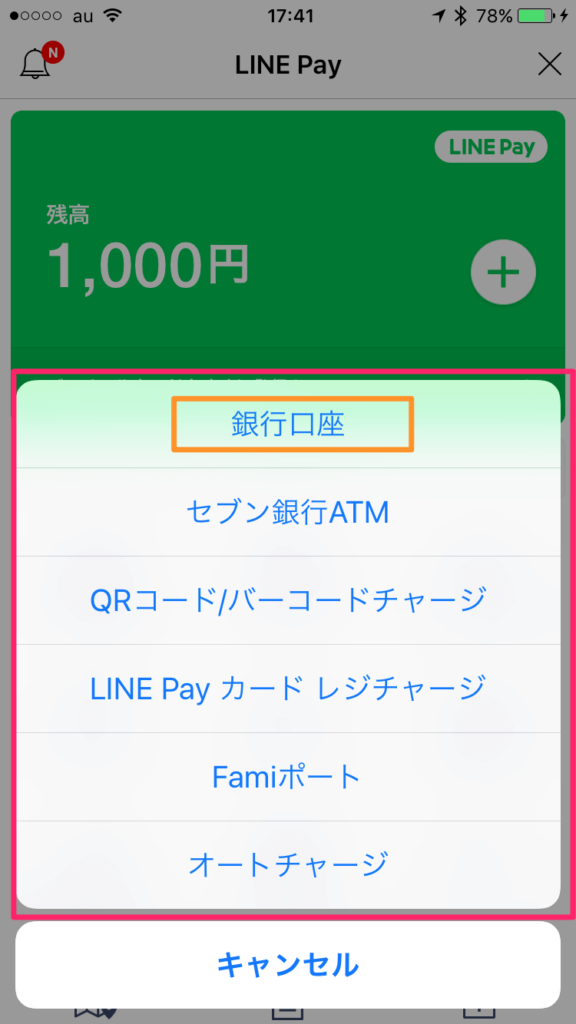 |
銀行口座の登録方法は、各銀行で異なるおで、LINE Pay公式ブログの「銀行口座の登録」を参照してみて下さい。
私は、LINE Pay登録時の本人確認を銀行口座の登録で行ったので、既にジャパンネット銀行の口座を登録してあるのですが、今回は別の銀行、三井住友銀行の口座からチャージしたいので、三井住友銀行の場合の口座登録を行いました。
「新規口座の登録」をタップします。
次に登録する「三井住友銀行」をタップします。
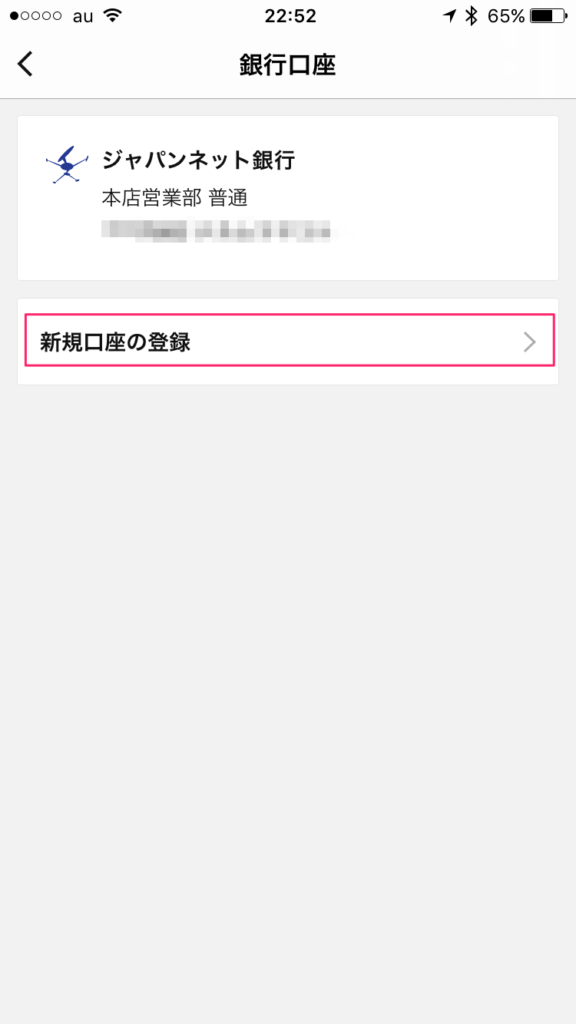 |
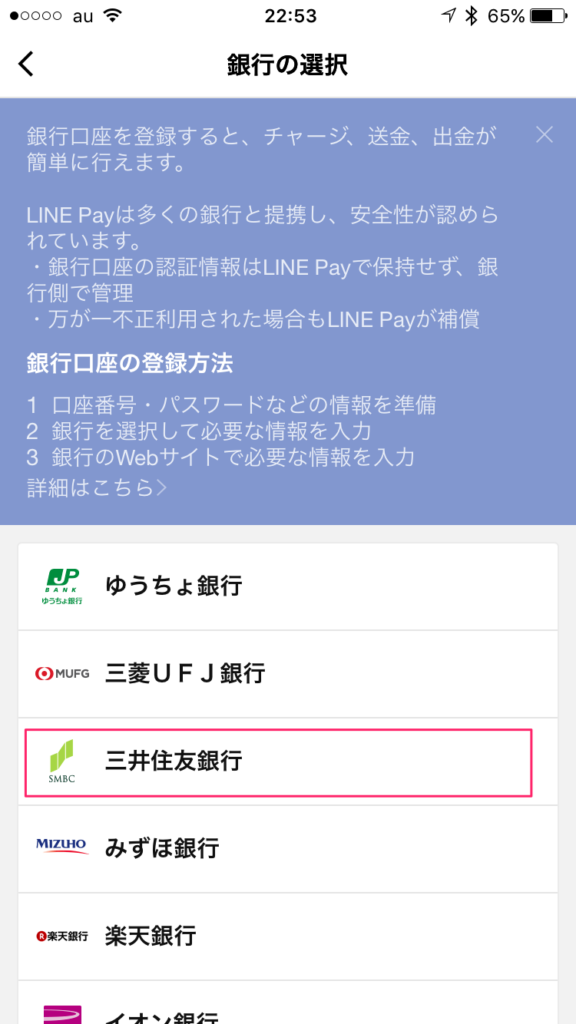 |
入力項目に従って、氏名、生年月日、支店名、口座番号、住所などの情報を入力します。
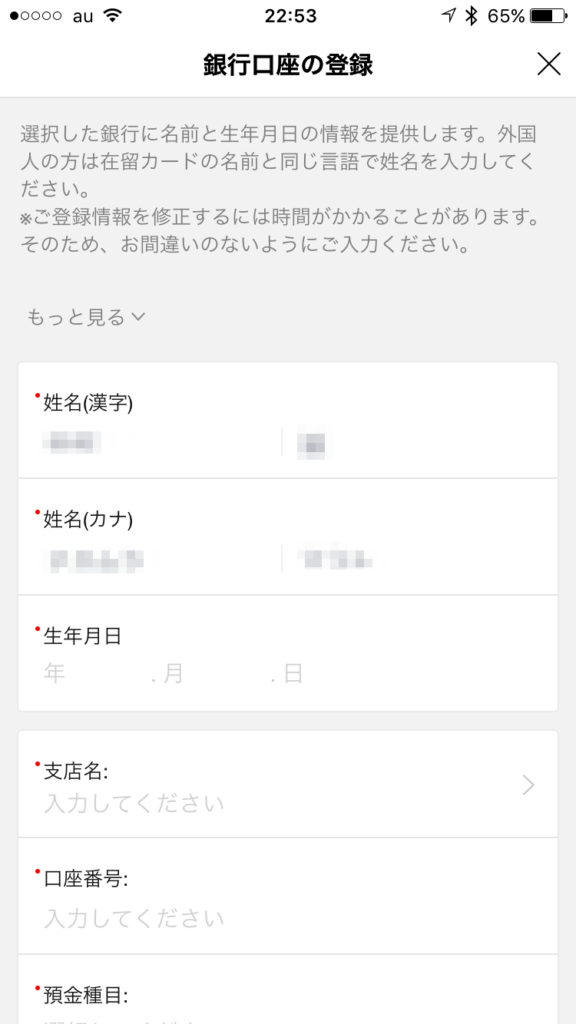 |
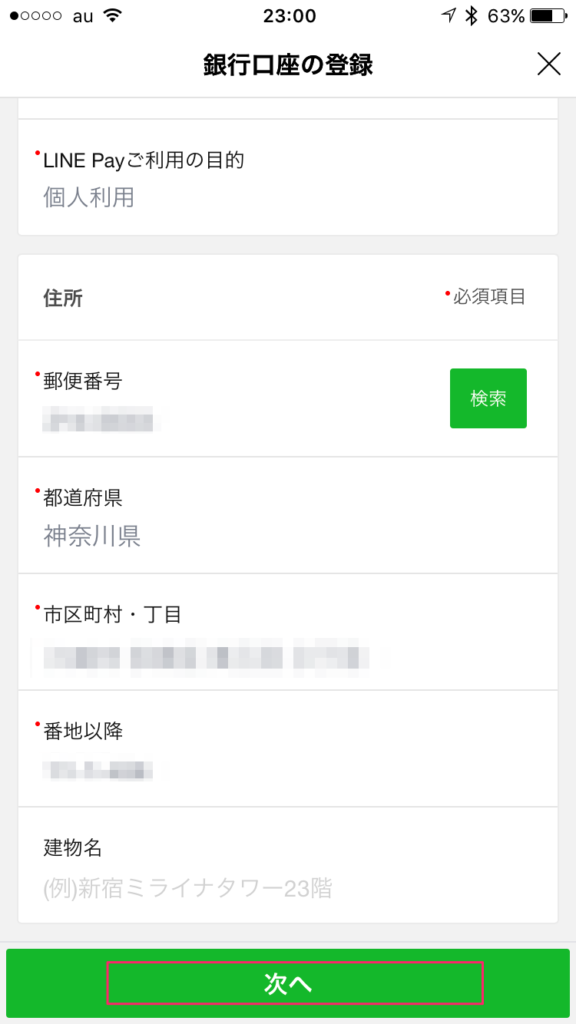 |
「次へ」をタップすると、ログイン画面が一瞬、表示されて、右のような空白の画面が表示されてしまいました。
空白画面になってしまったら「×」をタップすると、ログイン画面に戻ります。
ここから先の画面は、登録する銀行によって異なりますが、三井住友銀行の場合は、次のような画面が表示されるので、店番号と口座番号の組み合わせか、契約番号を入力して、第一暗証を入力して、「ログイン」をタップします。
※三井住友銀行の場合は、事前にインターネットバンキングの契約が必要です。
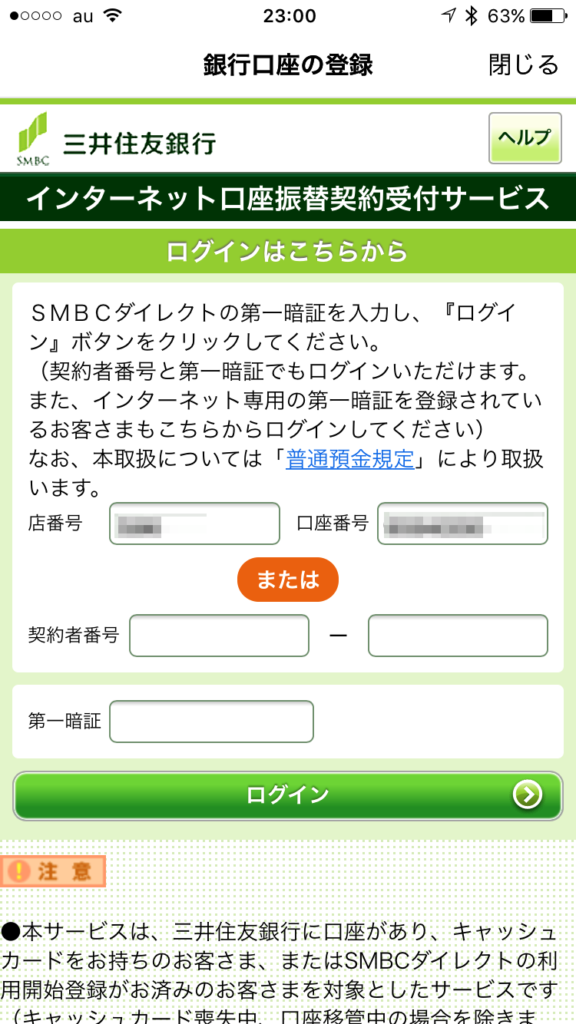 |
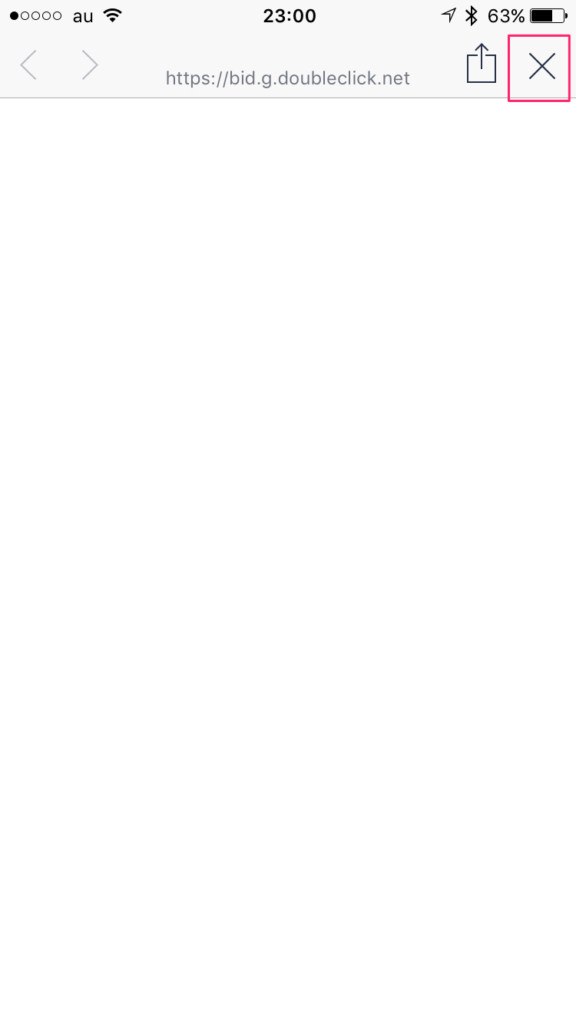 |
次に「ワンタイムパスワードの入力」画面となるので、ワンタイムパスワードの数字を入力し、「完了」をタップします。
「ログイン続行」をタップします。
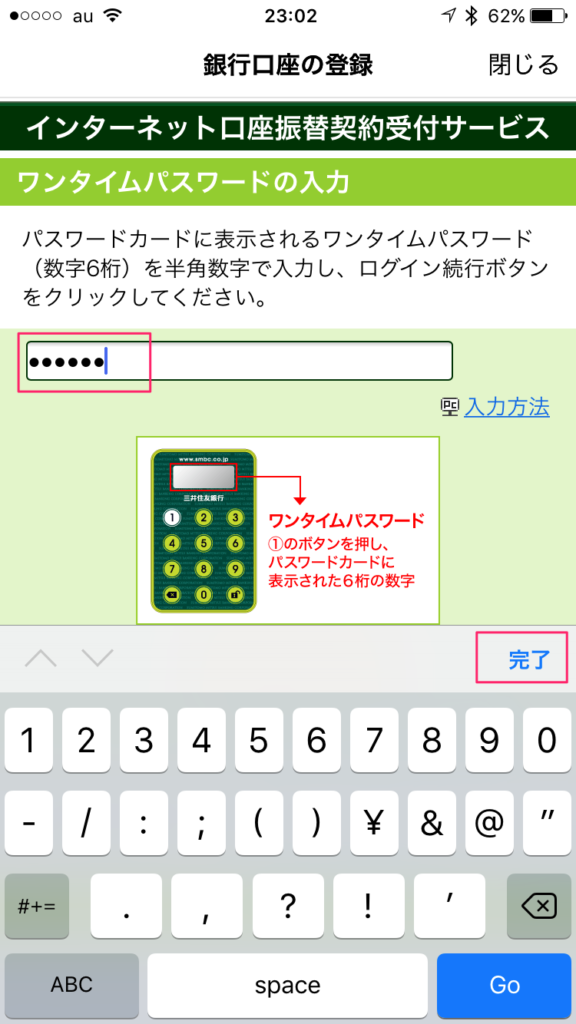 |
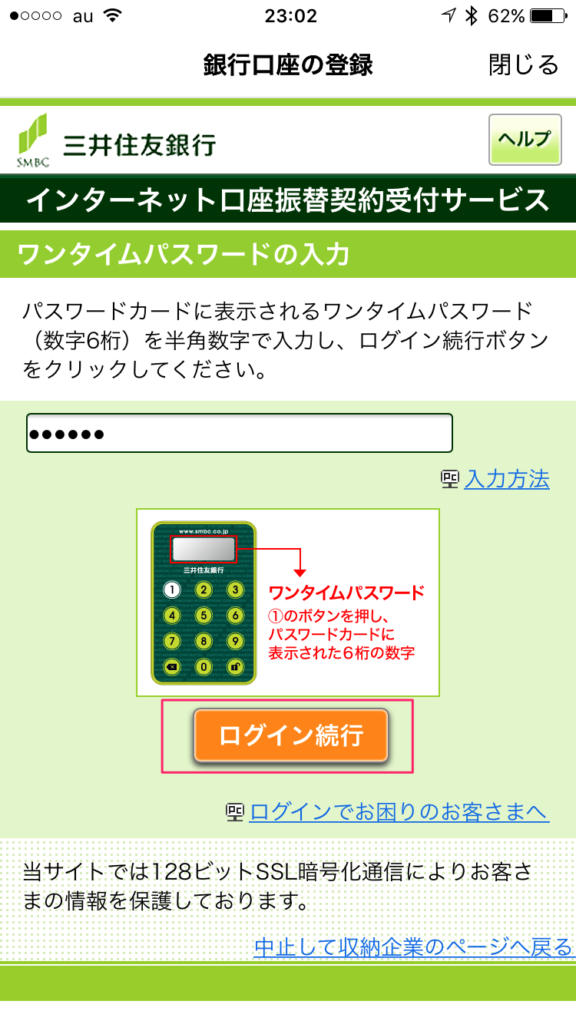 |
確認画面が表示されるので、下にスクロールして、チェックボックスにチェックを入れて、「口座振替申込」をタップします。
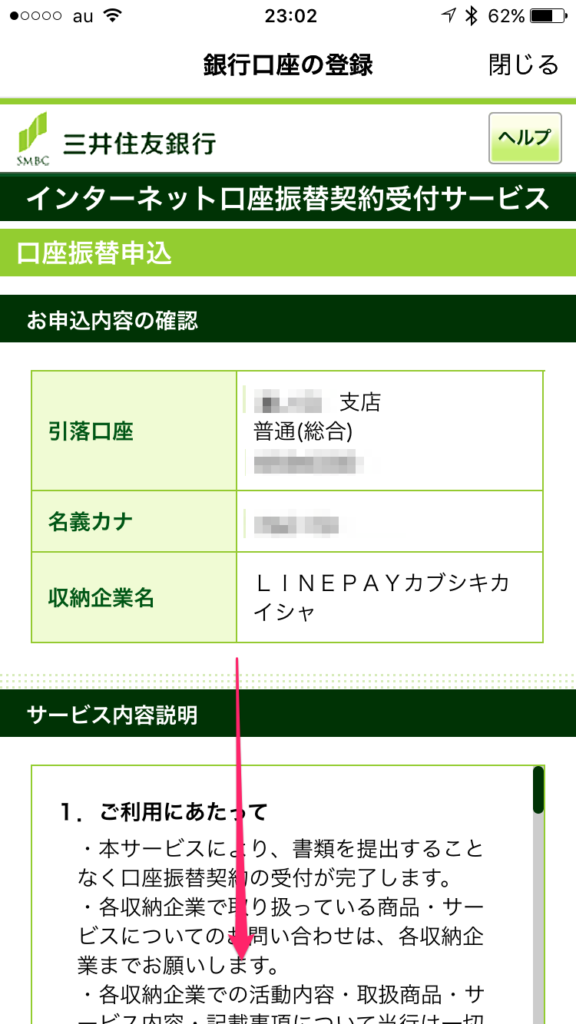 |
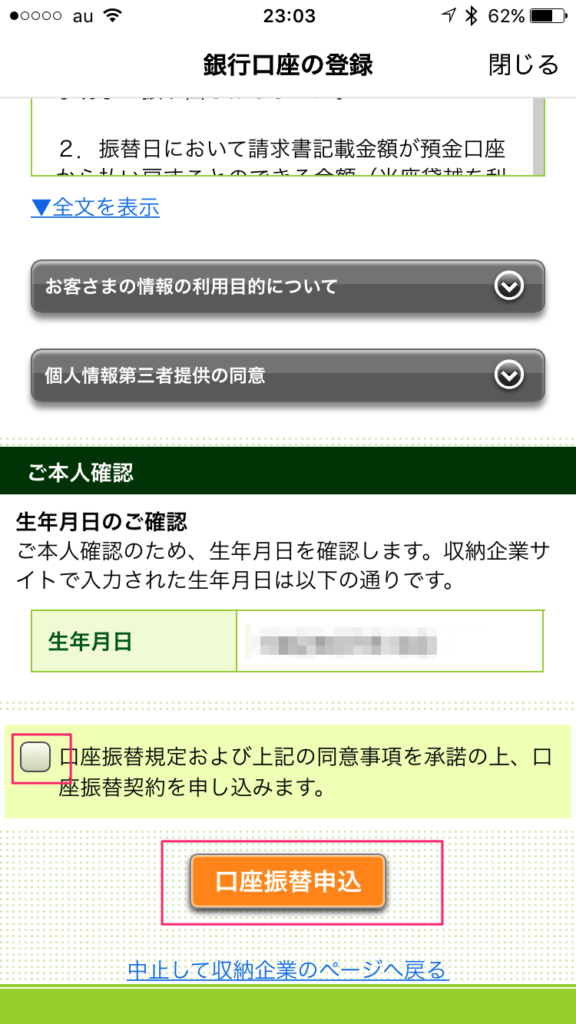 |
次に「収納企業への遷移」をタップします。
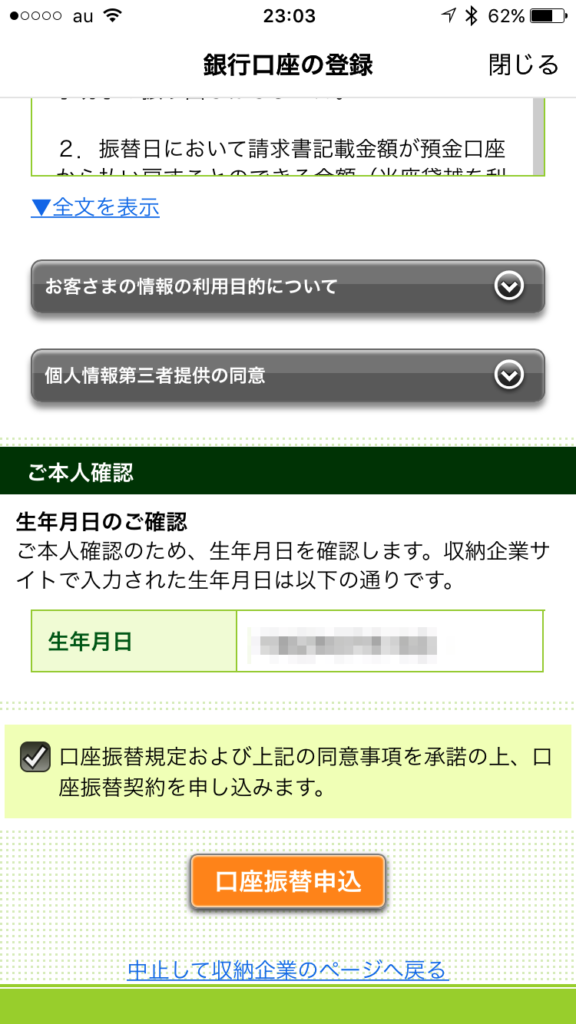 |
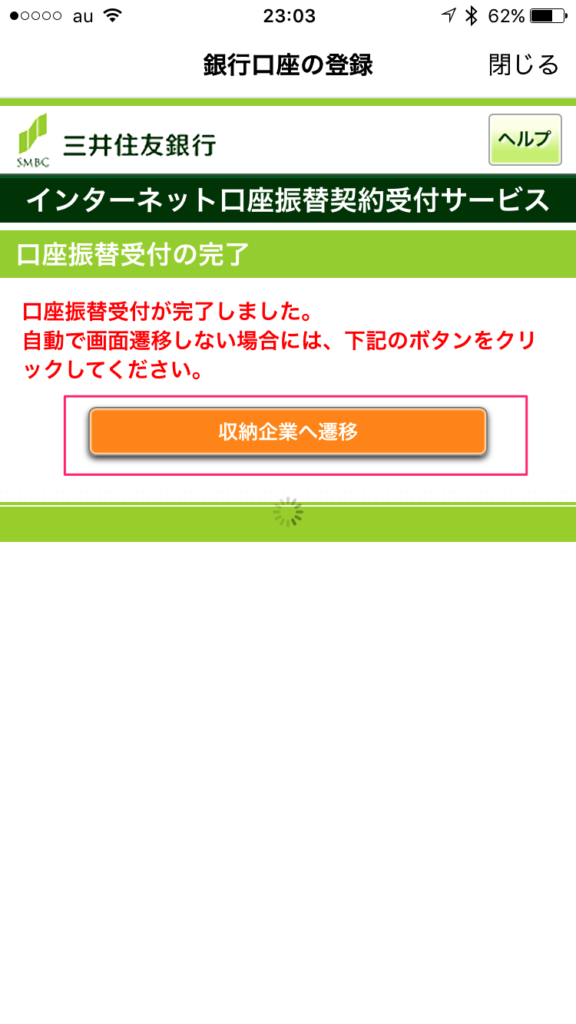 |
追加した銀行の登録が完了して、登録銀行が2つになりました。
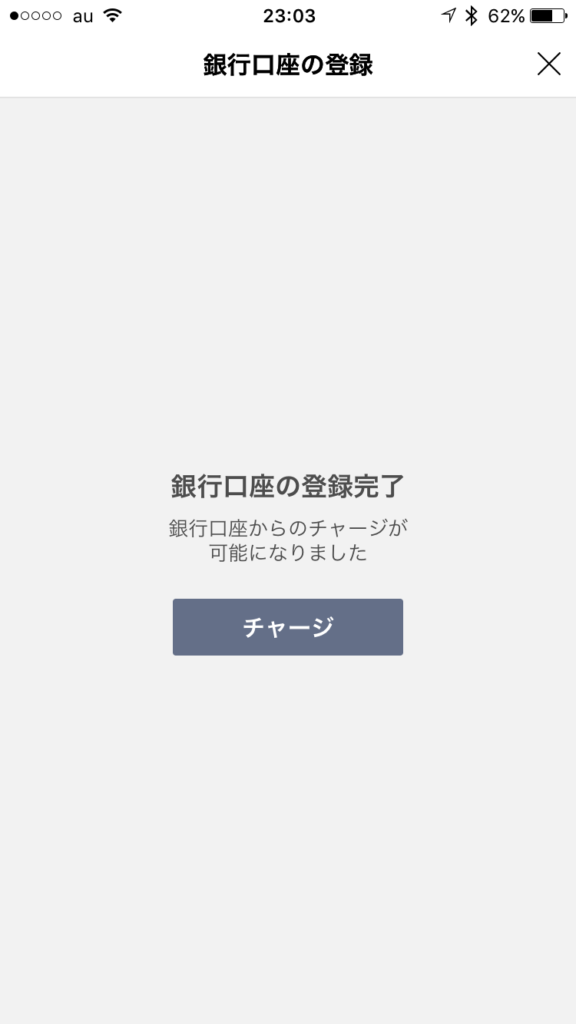 |
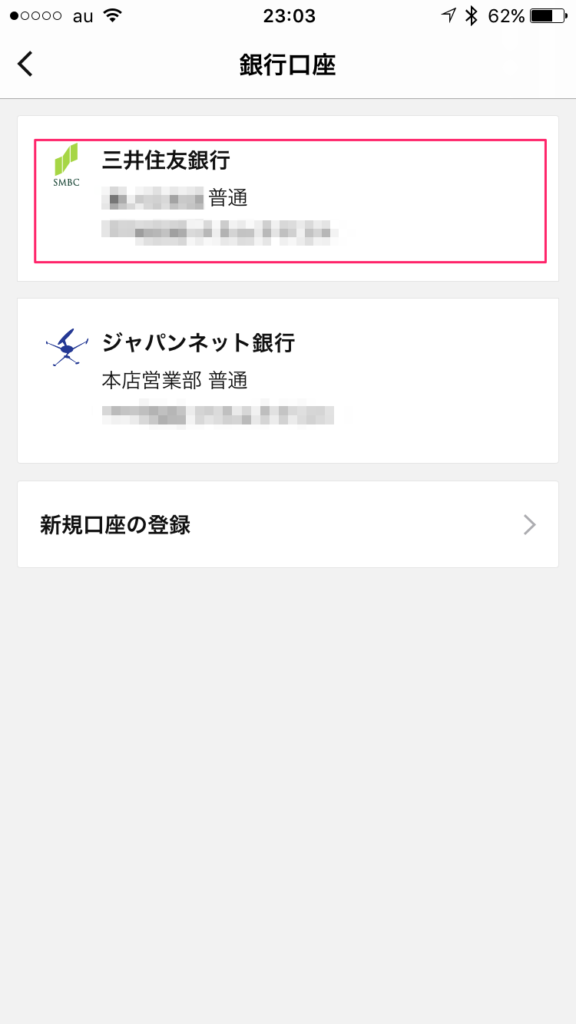 |
銀行からLINE Payへのチャージ
今回は三井住友銀行からチャージしたいので、三井住友銀行をタップします。
チャージする金額をタップして、最後に「チャージ」をタップします。
例えば45,000円の場合は、「+10,000」を4回、「+1,000」を5回タップします。
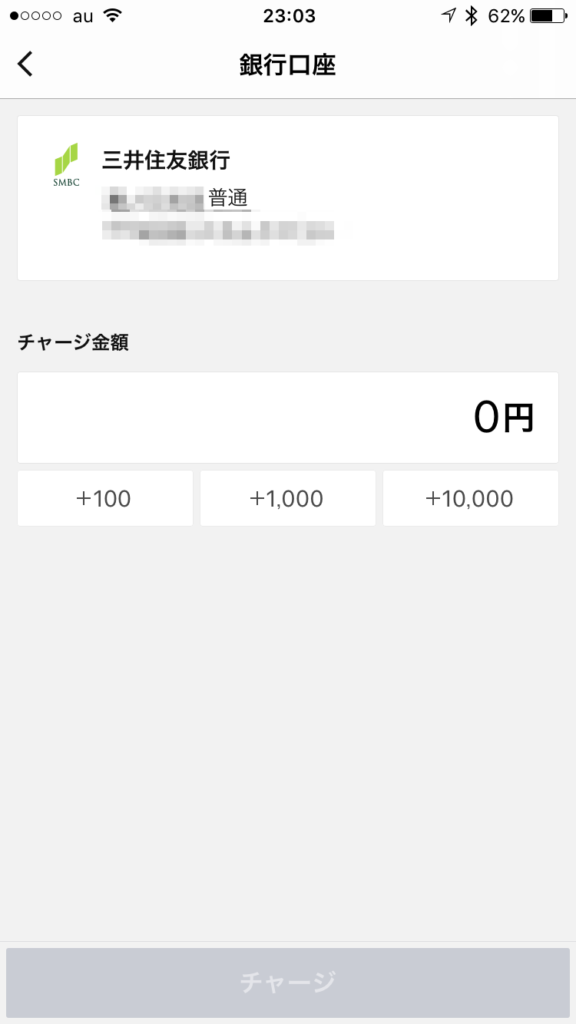 |
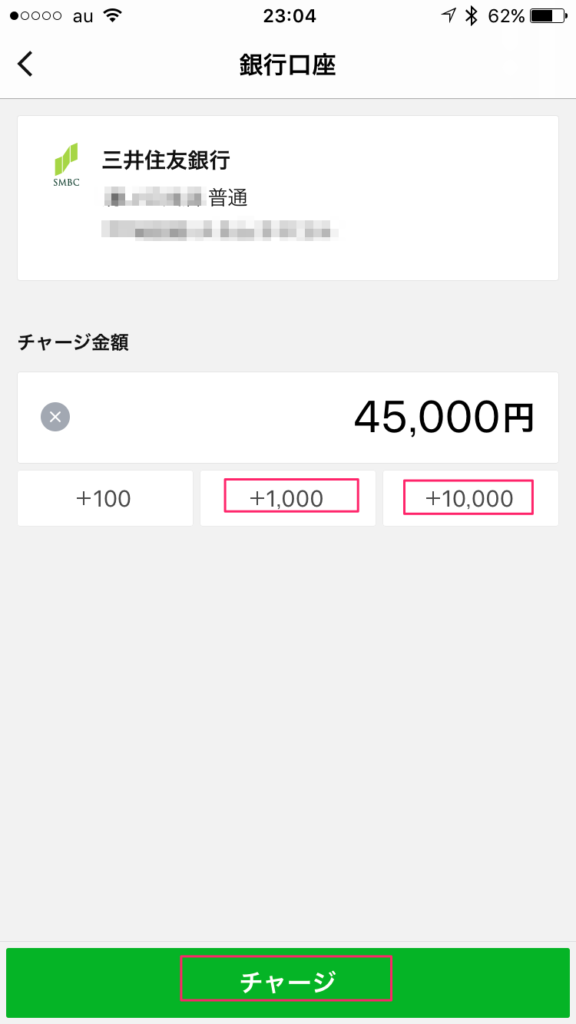 |
既にあったLINE Payボーナス、1,000円分と合計で、残高46,000円になりました。
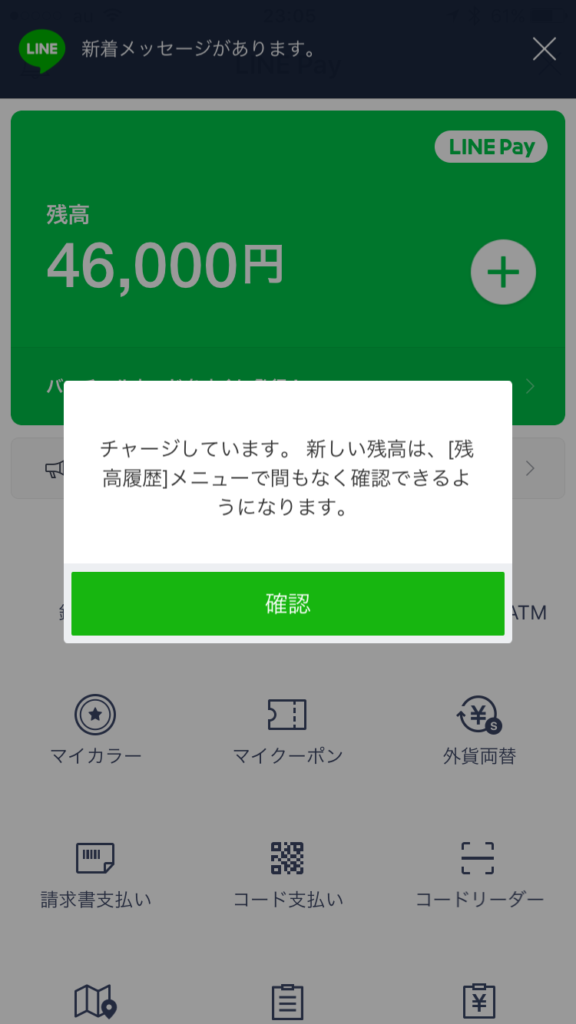 |
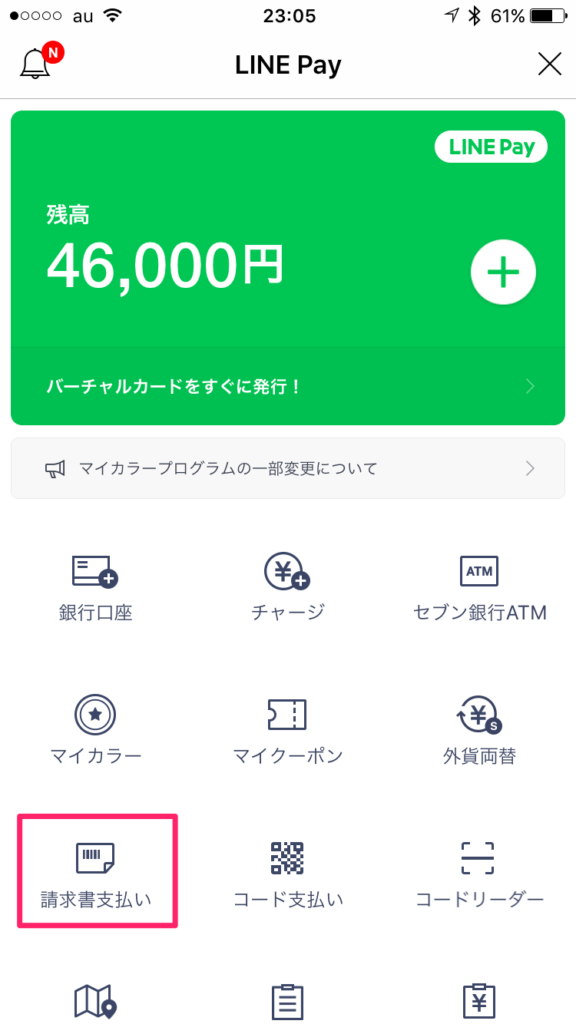 |
自動車税の支払い
さて、ここからが実際の自動車税の支払い部分です。
「請求書支払い」をタップします。
「次へ」をタップして、請求書のバーコードを読み取ります。
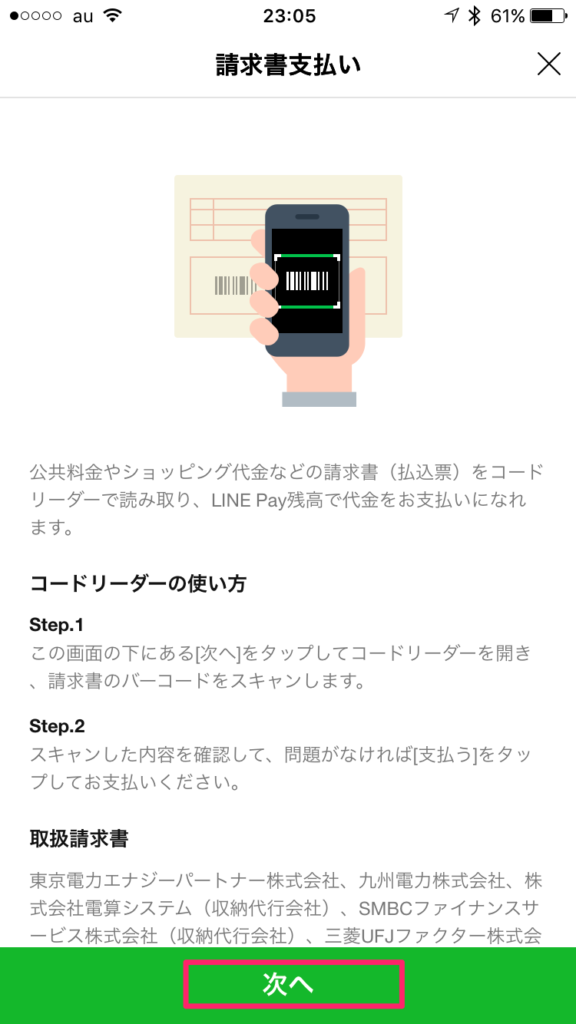 |
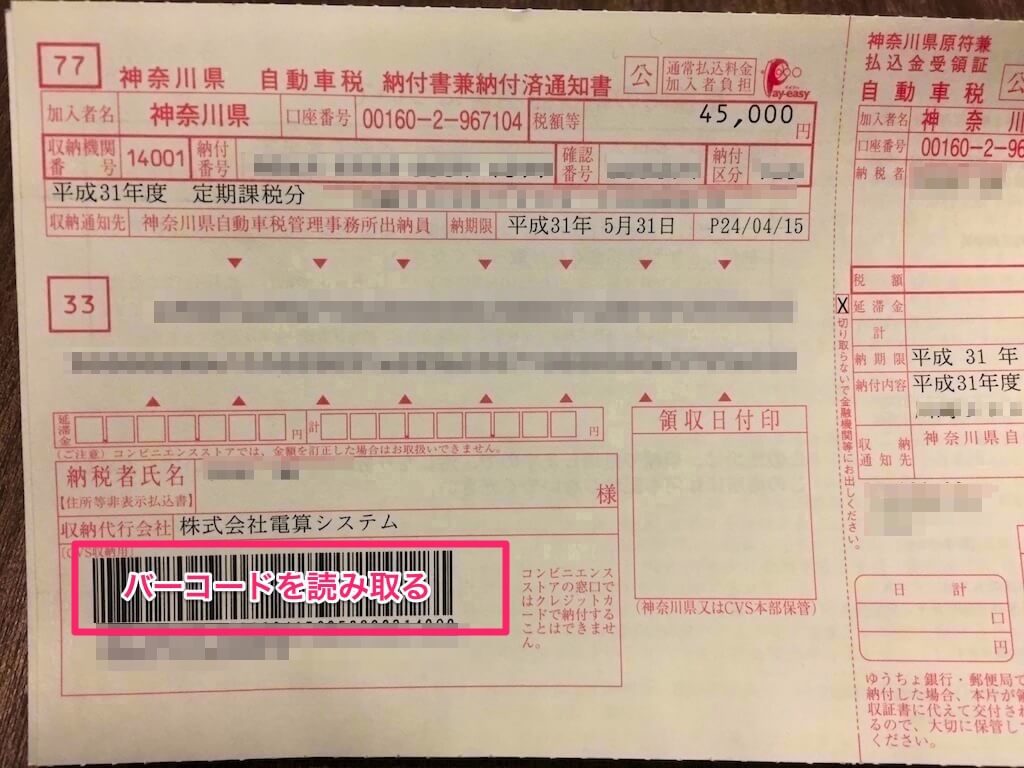 |
カメラ(「コードリーダー」)画面で、請求書のバーコードを読み取ると、支払い金額が表示されるので、間違いがなければ、「お支払い」をタップします。
 |
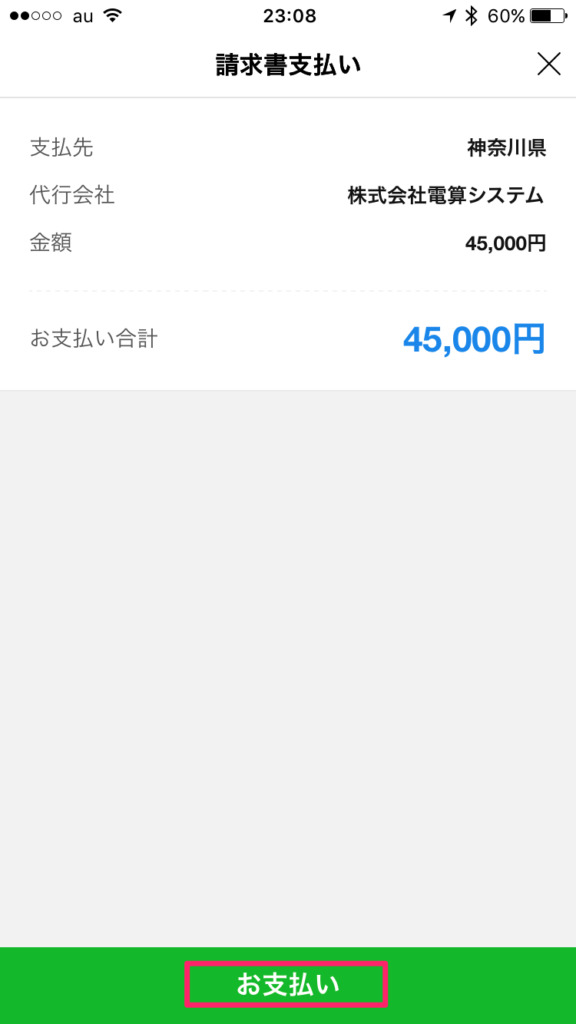 |
さらに確認画面で、「◯◯◯円を支払う」をタップします。
LINEにパスーワード設定がしてある場合、その確認画面が表示されます。
iPhoneでTouch IDなどと連携している場合は、その方法でLINEを開きます。
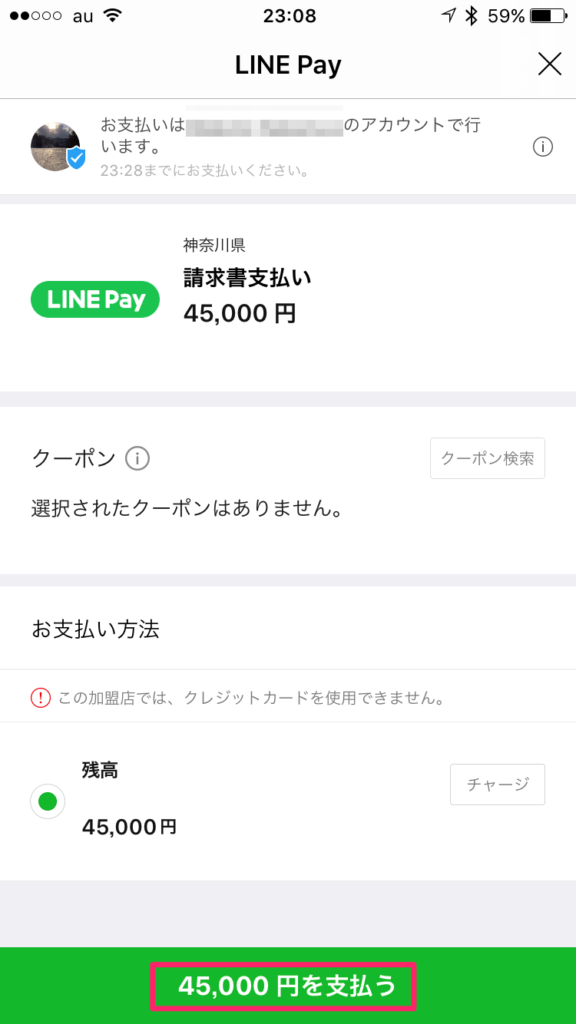 |
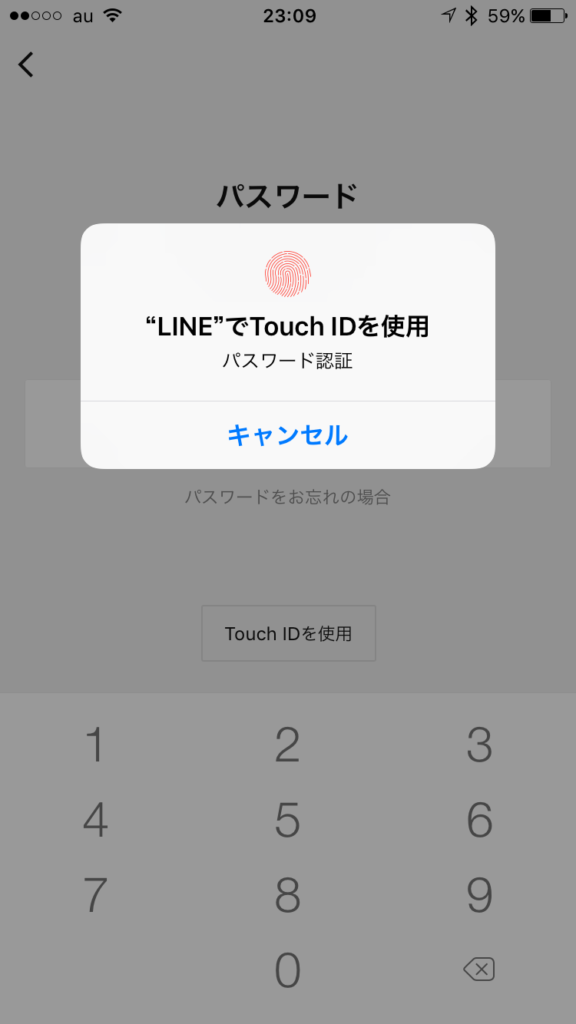 |
下のような画面が表示されて、LINEウォレットの画面を見ると、支払いの履歴がみれて、処理が完了した事が確認できます。
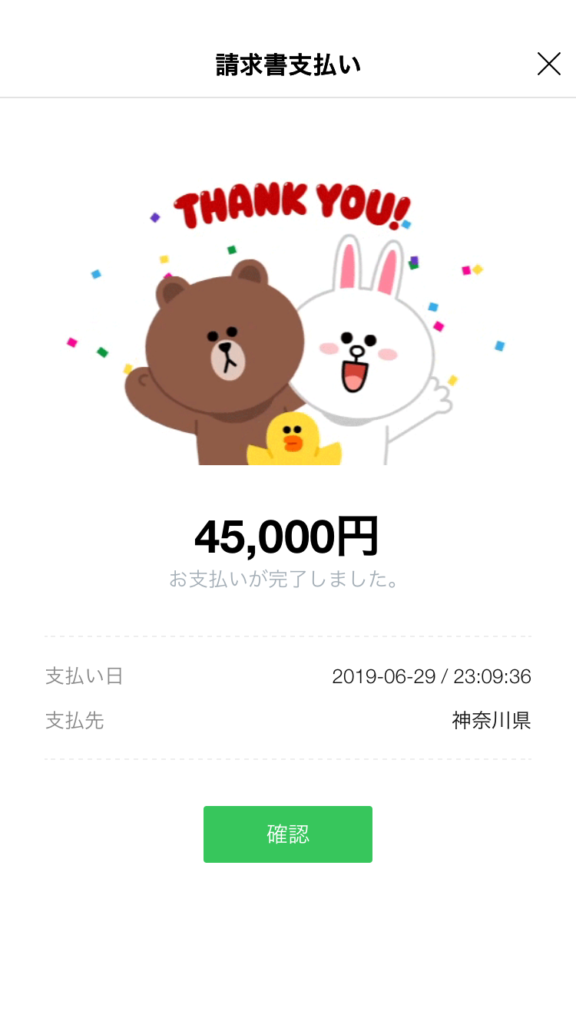 |
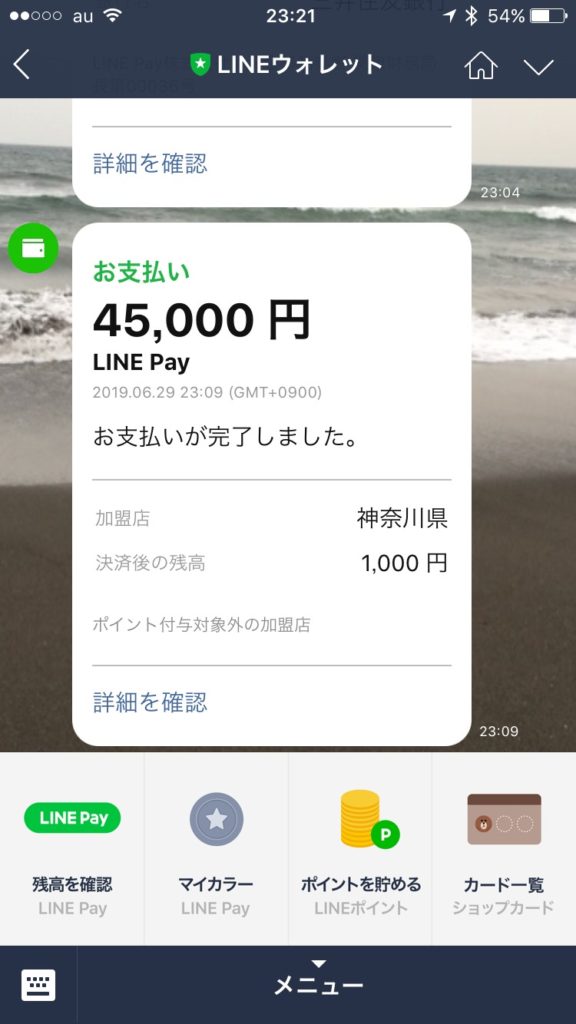 |
自動車税、支払い方法の比較
普段使っているインターネットバンキングのPay-easy(ペイジー)でも良かったのですが、今回、LINE Payが使えるようになっていたので、試してみました。
銀行口座の登録から行ったので、比較すると時間はかかりましたが、初回だけの処理なので、実際の処理はもっと簡単に処理できます。
Pay-easy(ペイジー)の支払いでは、桁数の多い番号を入力しなければなりませんが、LINE Payの場合は、請求書に印字されているバーコードを読み取るだけなので、入力の手間、入力ミスがないので楽に処理できます。
クレジットカードの支払いは手数料がかかるが他の支払い方法は手数料不要
クレジットカードでの支払いも同様に、納付番号、確認番号の入力が必要です。
何より、一番ダメなところが、手数料324円がかかってしまう事です。
他の支払い方法は、手数料がかからないのに手数料のかかるクレジットカードで支払うメリットはありません。
あと、納付期限が過ぎた場合、クレジットカードでは支払いが出来ません。
車検時の納税証明書は発行されないので、車検が近い人は注意
自動車税を納めていない場合、車検を受ける事ができません。
以前は、車検時に納税したことを証明する領収書や納税証明書が必要でしたが、現在はほとんどの自治体は電子化されているので、車検時に納税証明書を提出する必要はありません。
但し、納付状況の反映までに2週間程度は必要のようですので、車検が近い場合は、納税証明の発行されるコンビニや金融機関で納税する必要があります。
